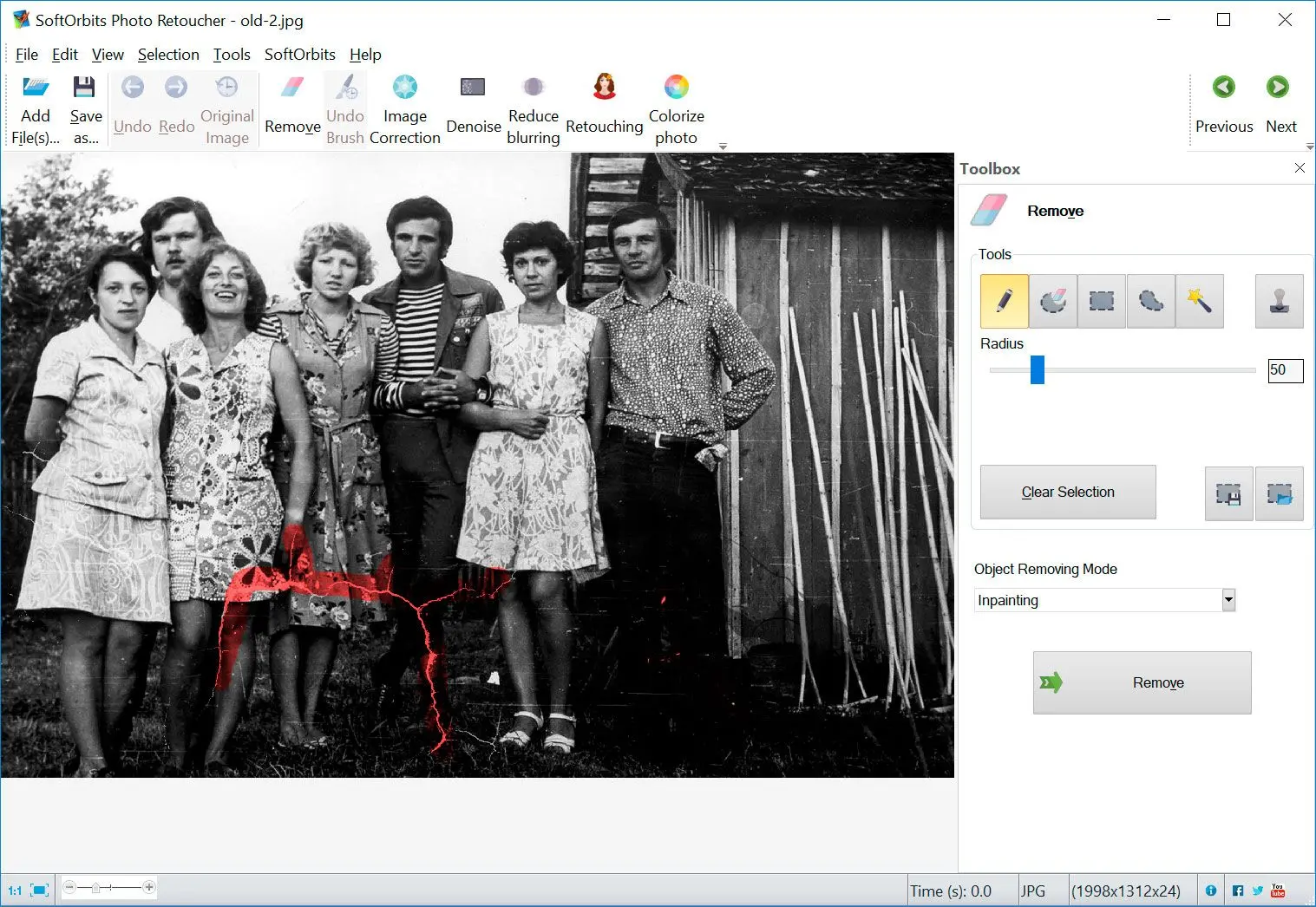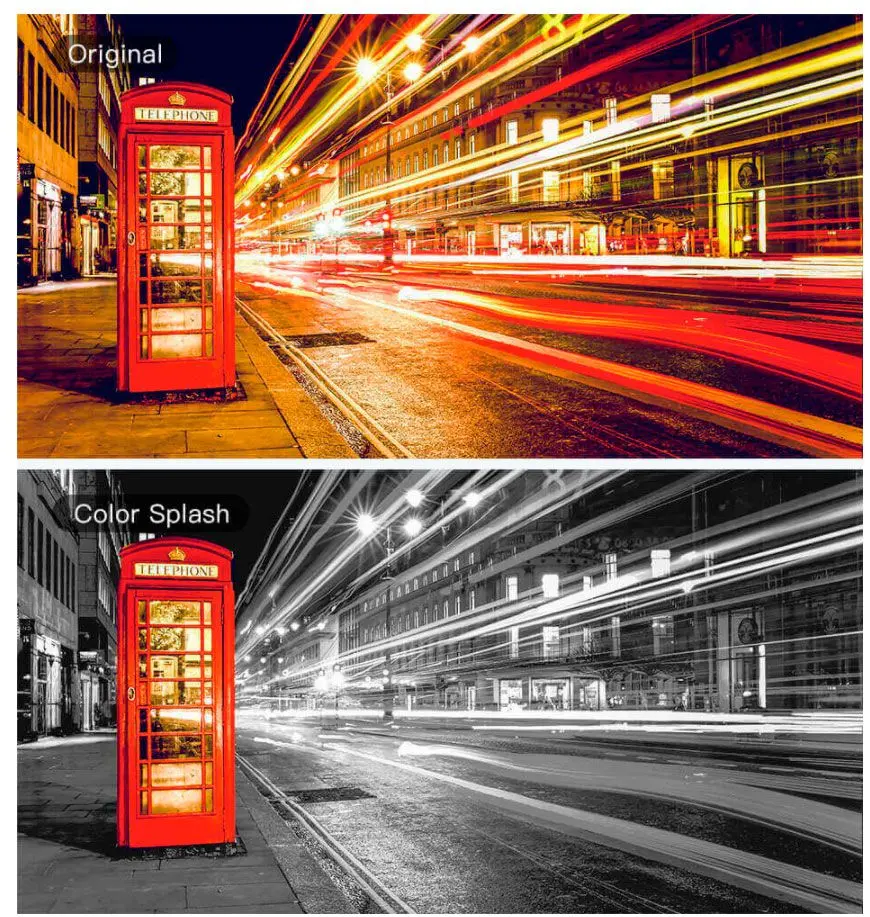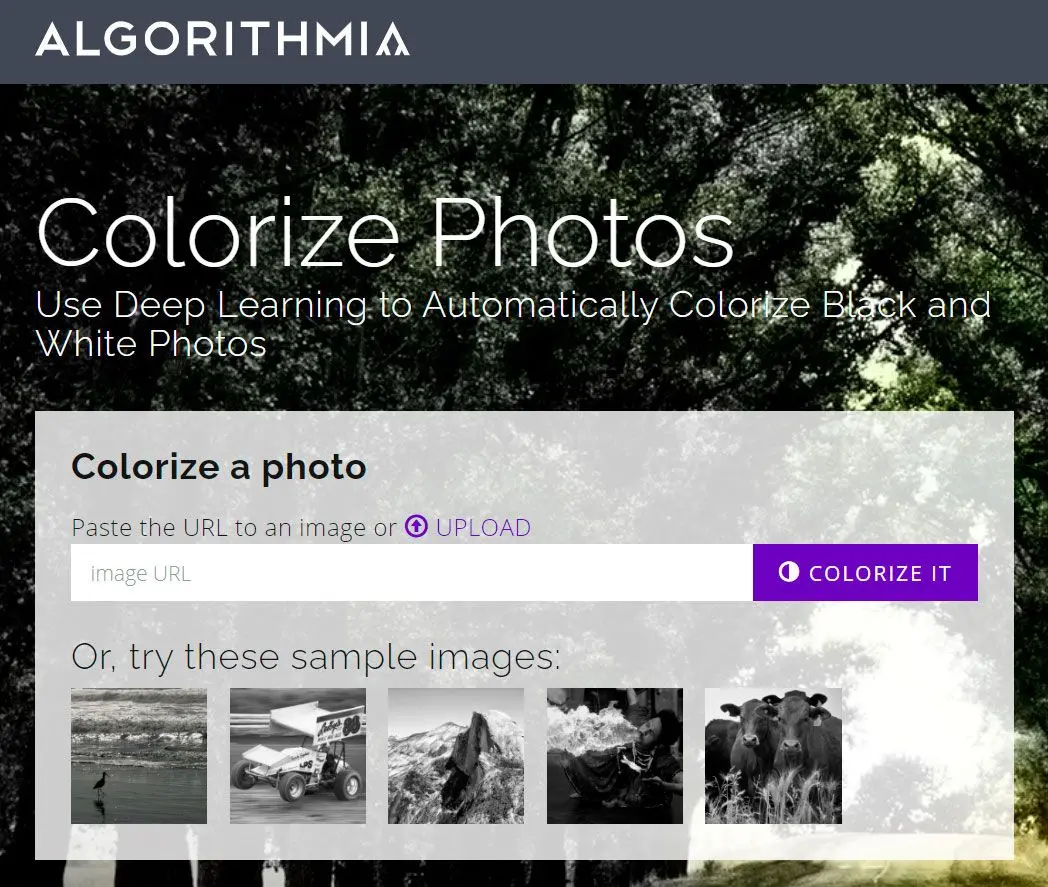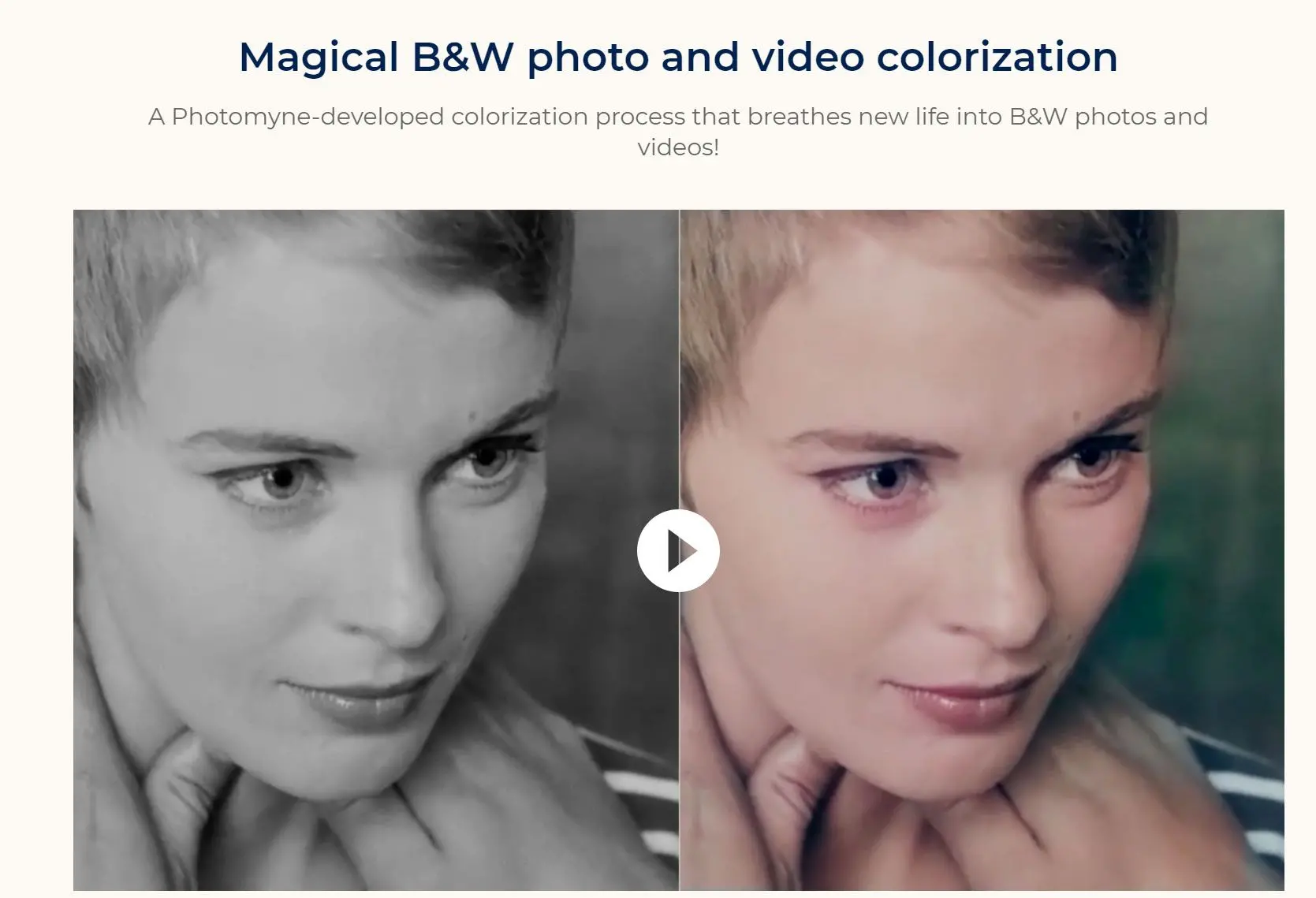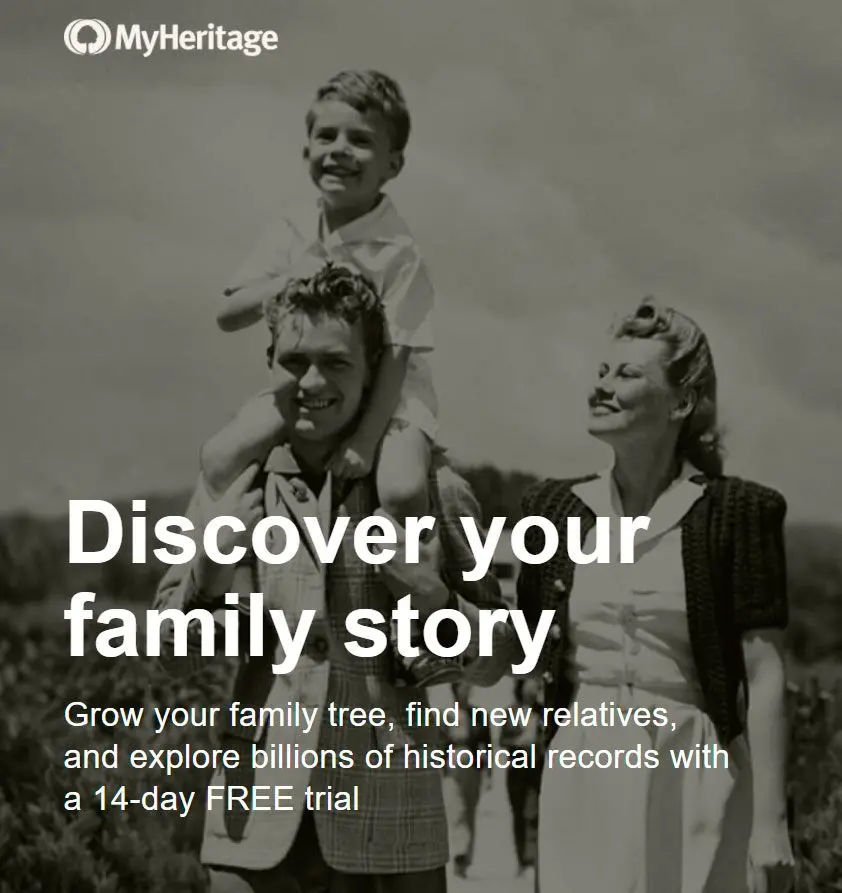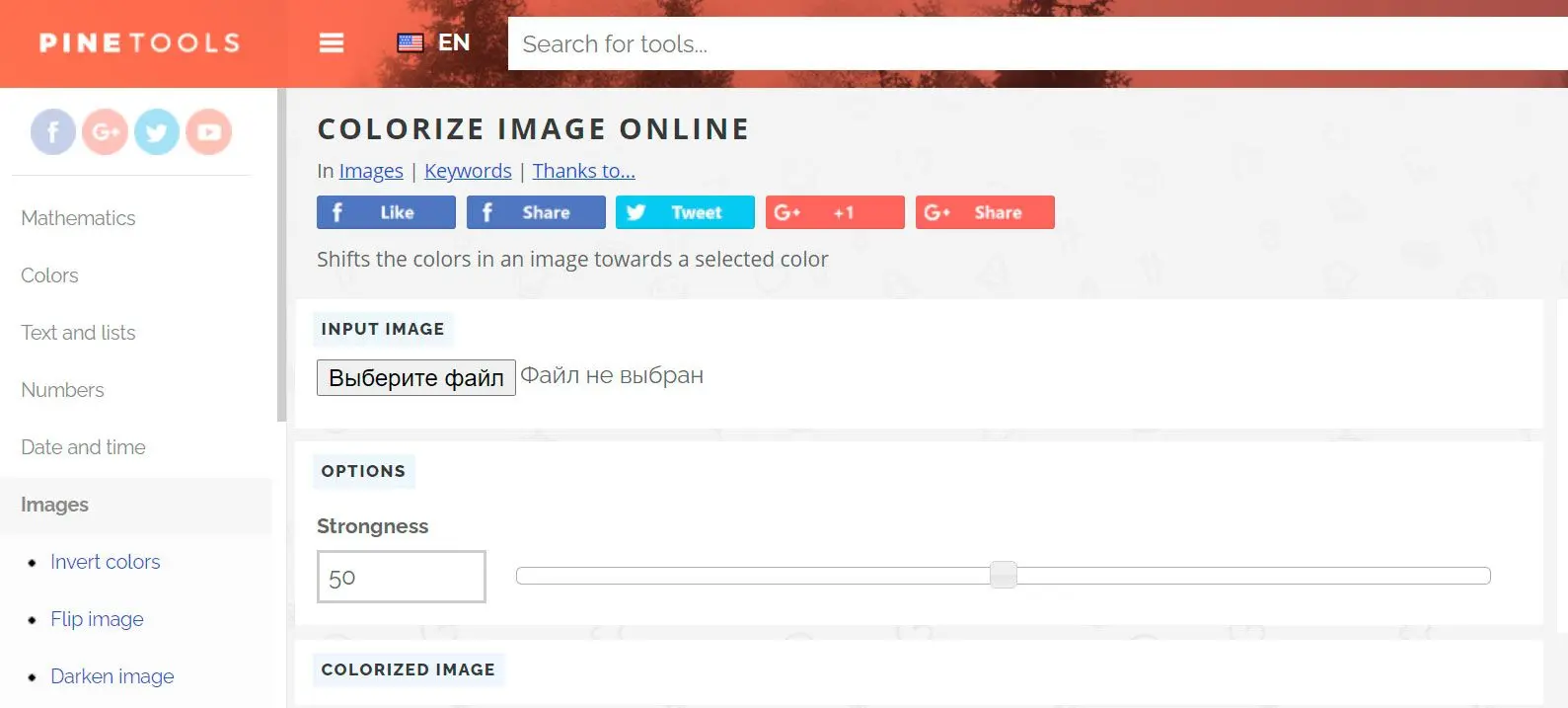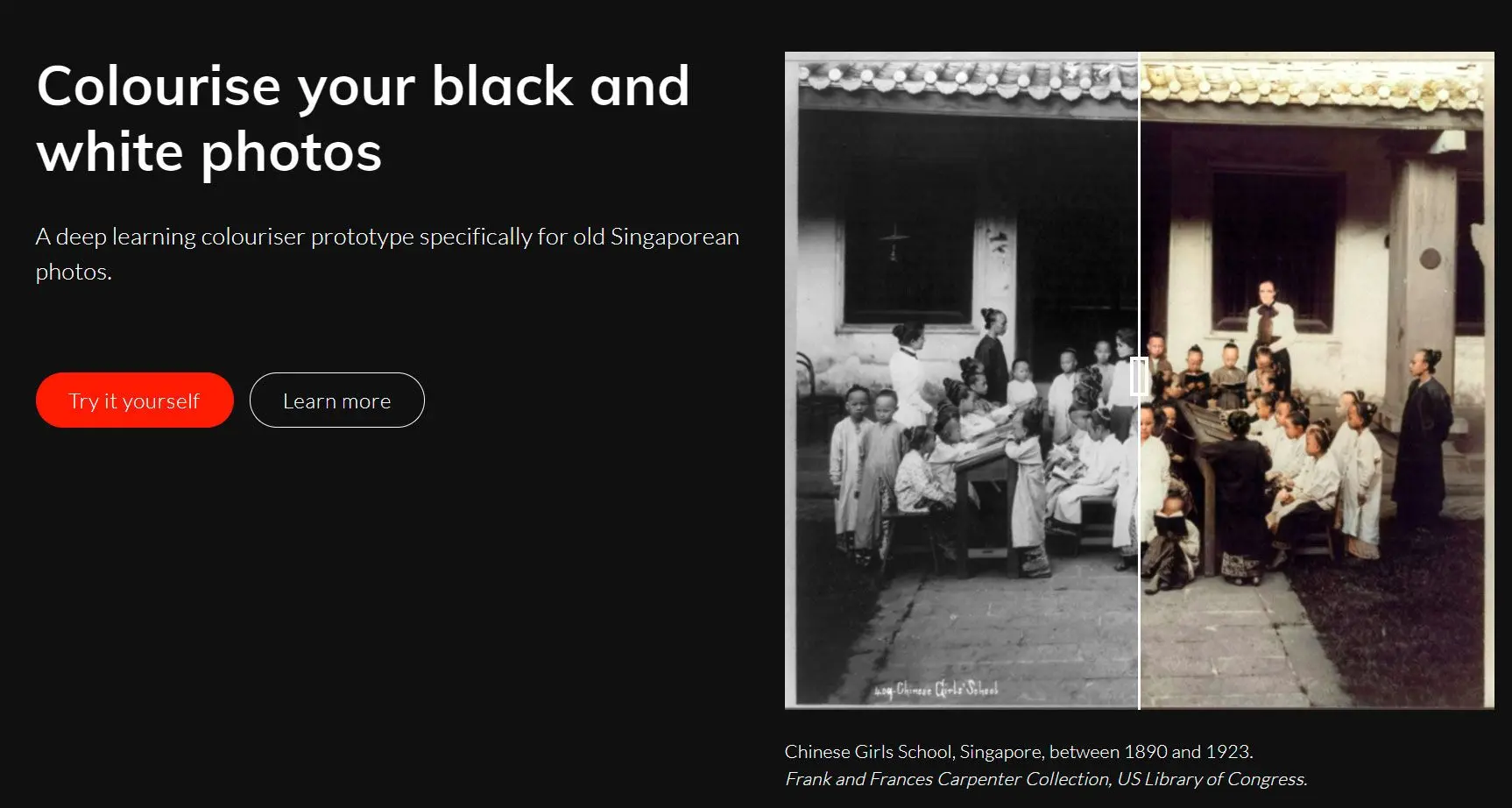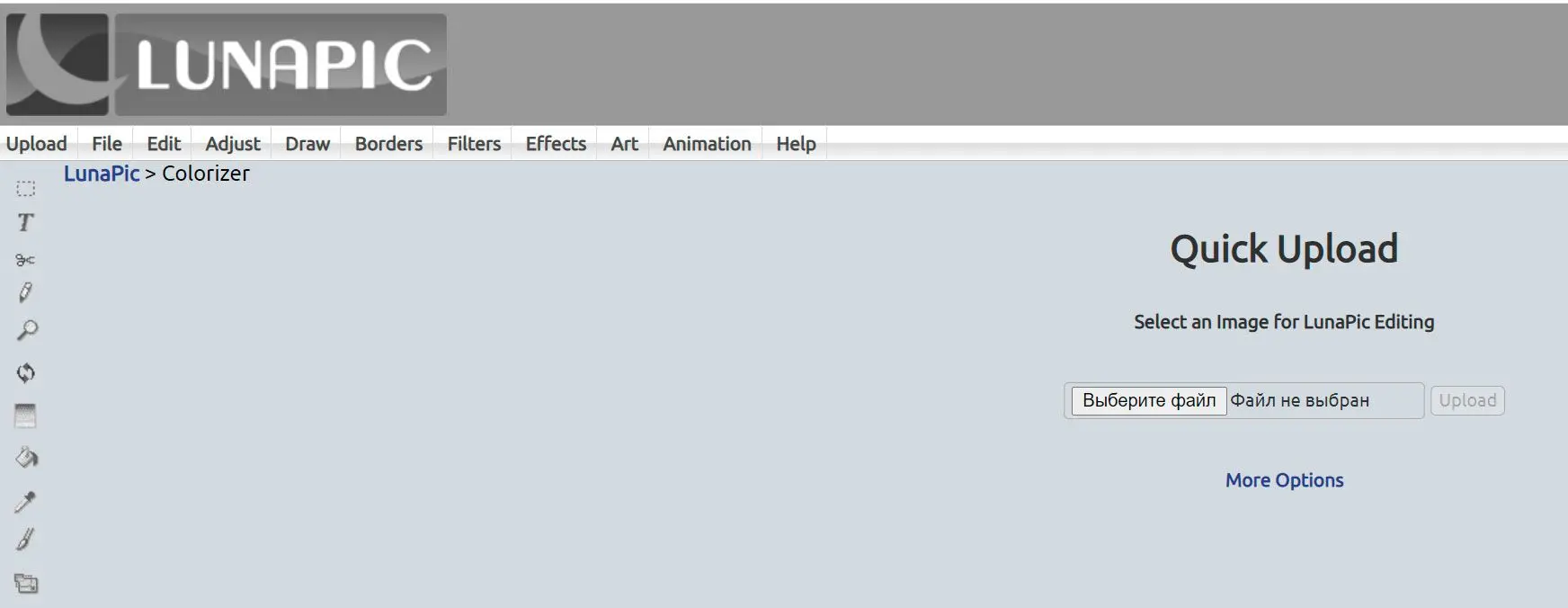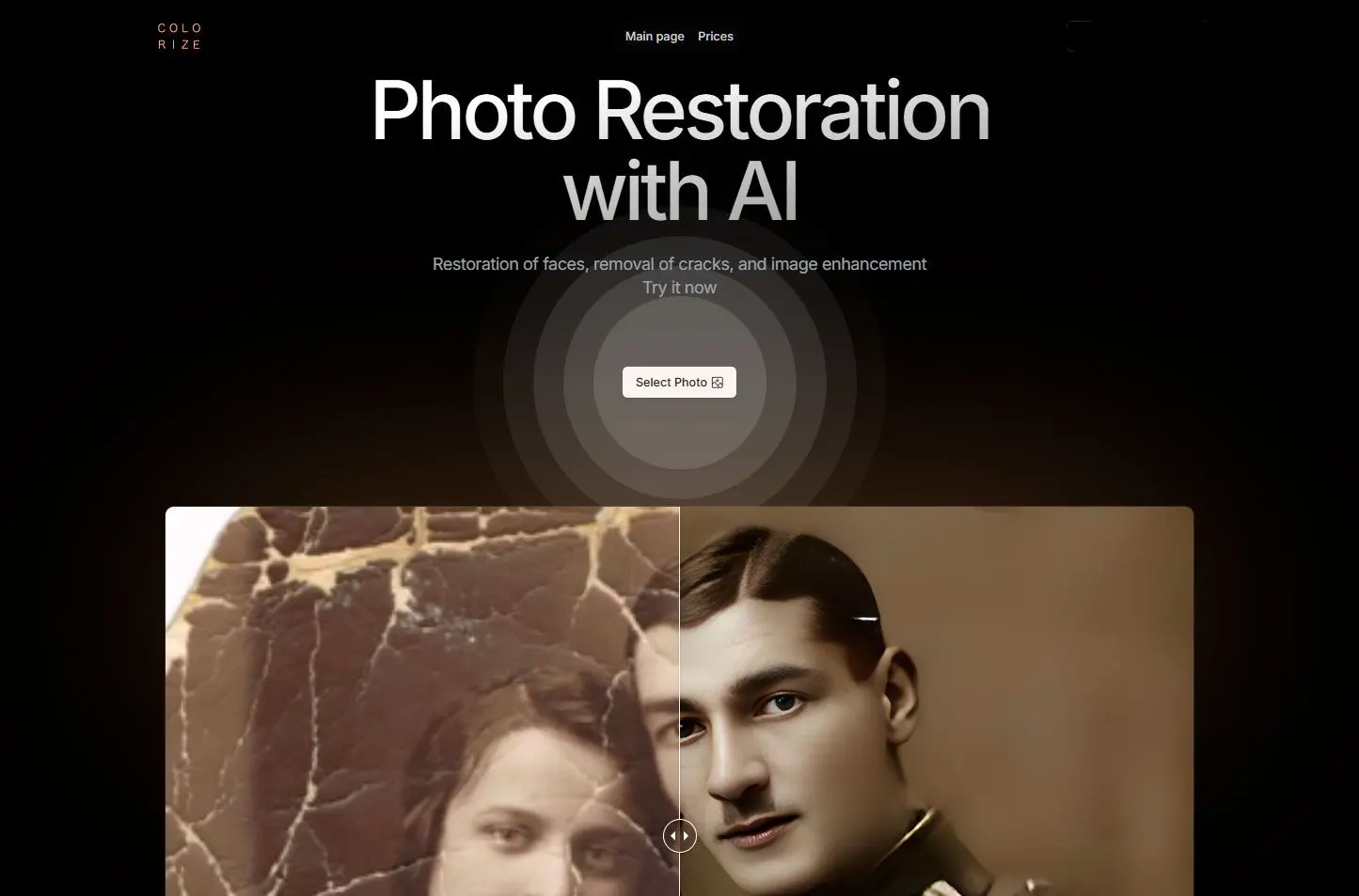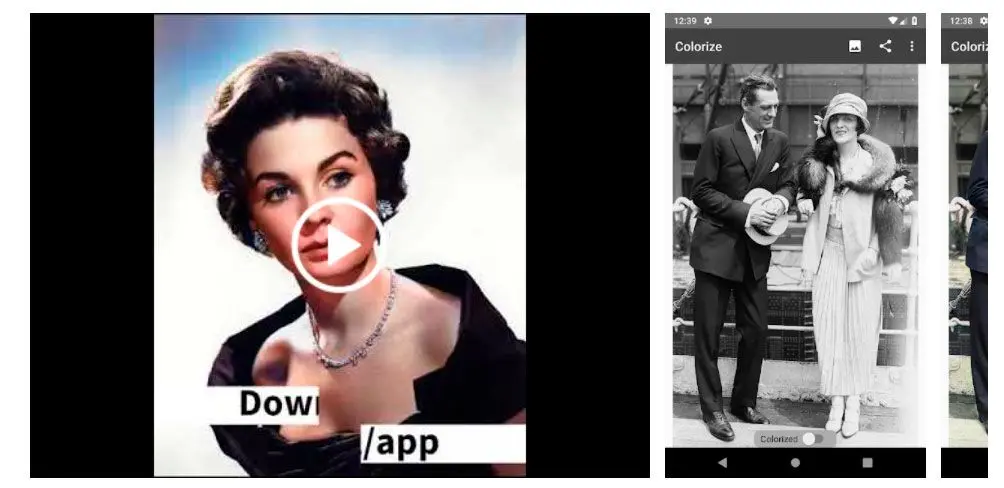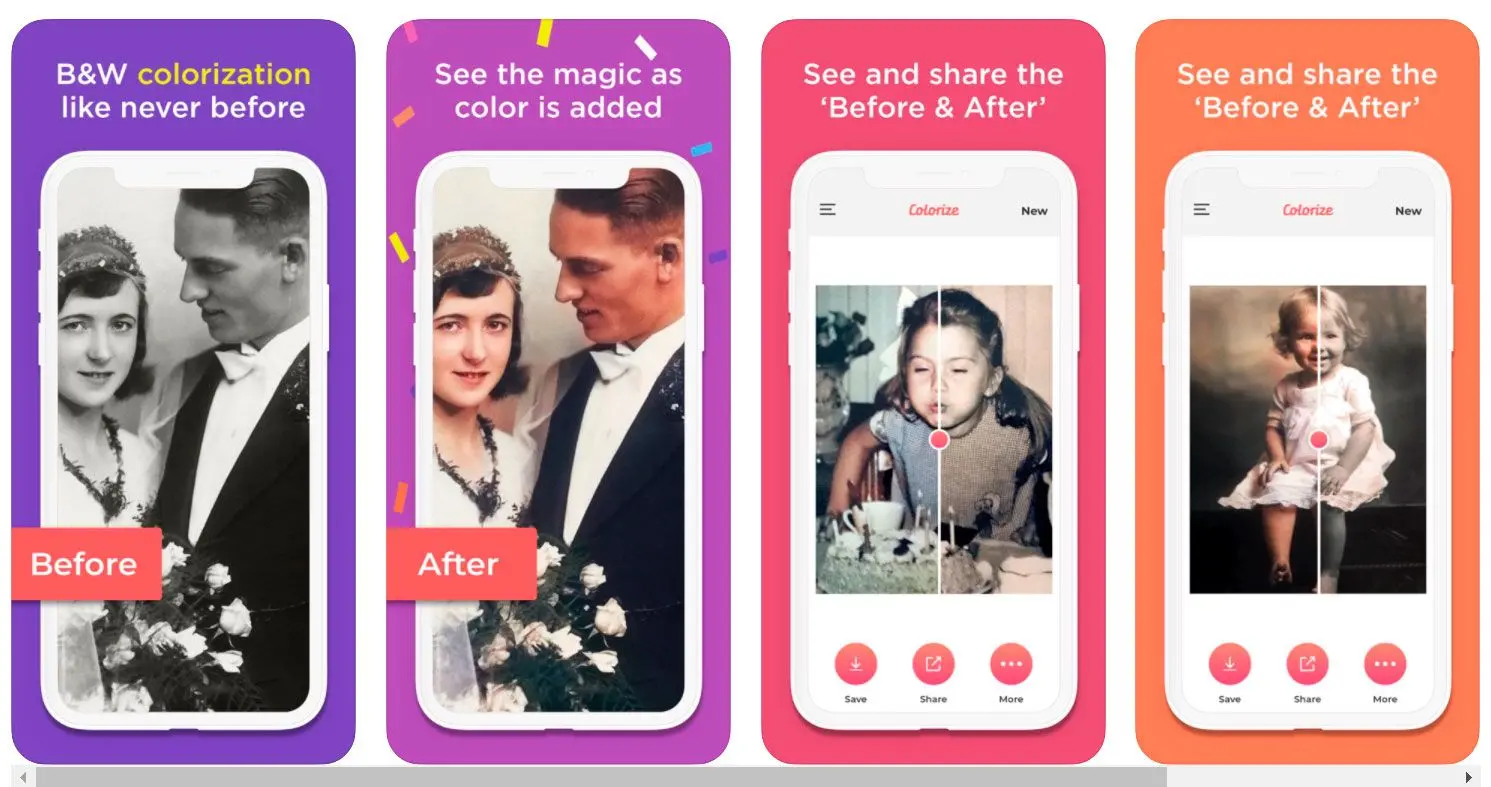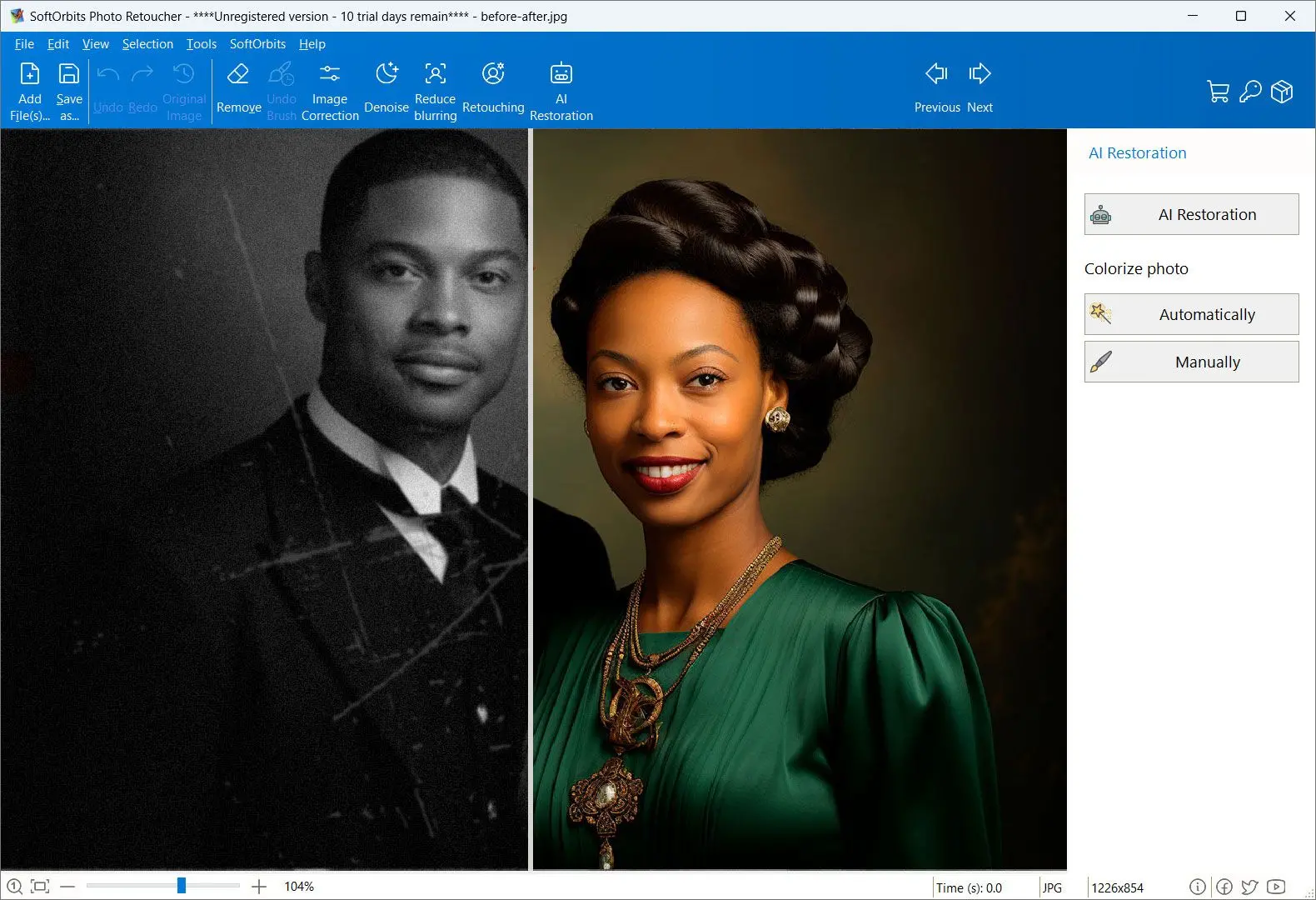Способ №2: Использование Photoshop
Создание нового слоя
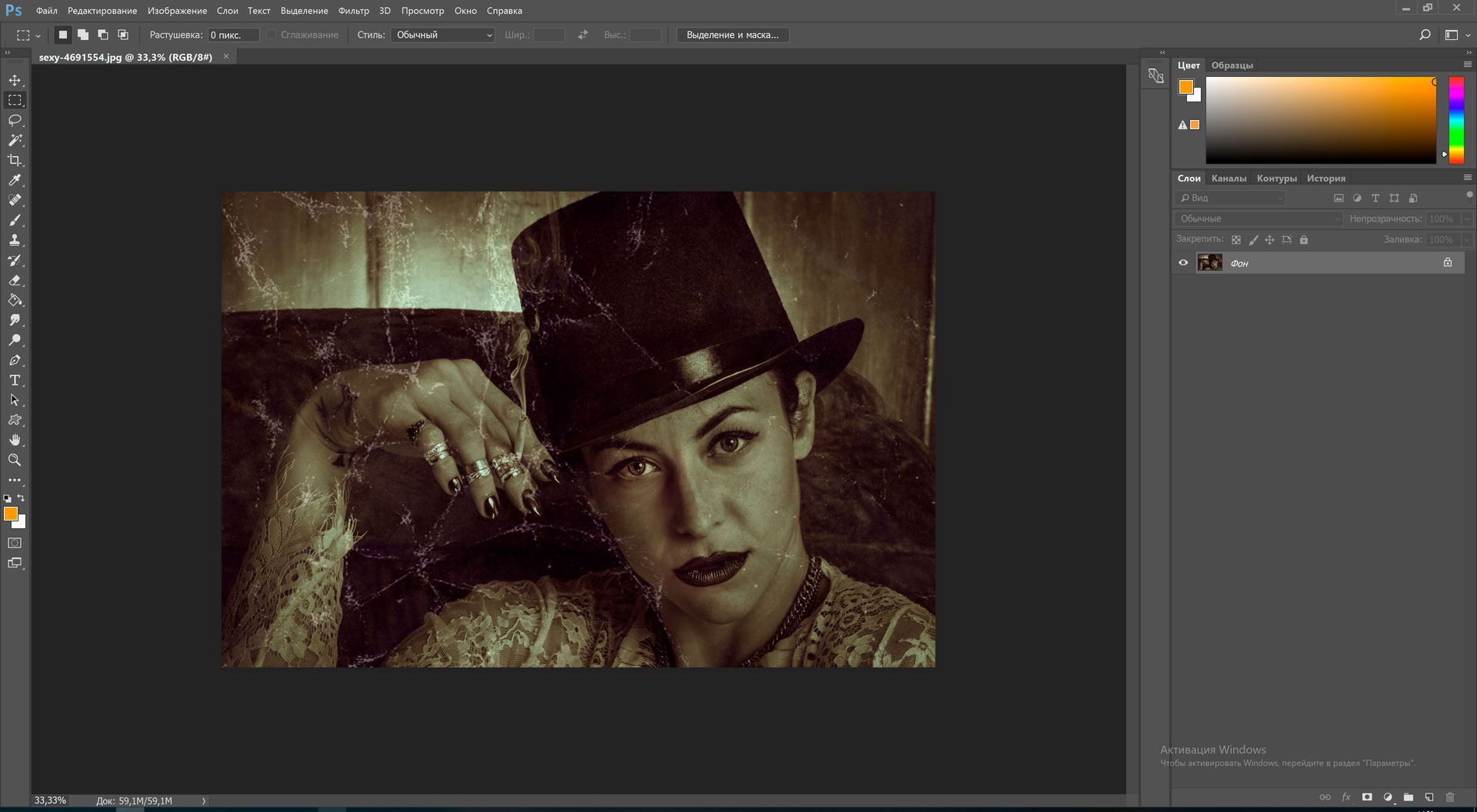
Первый важный шаг, который упускают большинство фоторедакторов, — создание нового слоя из исходного изображения. Это необходимо для сохранения исходной копии изображения в случае возникновения каких-либо проблем. Далее можно использовать маски слоев для редактирования и добавления желаемых цветов к каждой части фотографии.
Удаление царапин и пыли
При работе со старым изображением следующим шагом будет его очистка. Наилучшие результаты на этом этапе достигаются путем простой корректировки уровней Threshold и Радиус до тех пор, пока не будут устранены точки. Если этот метод не дает желаемых результатов, можно создать слой-маску для закрашивания дефектов в любой момент.
Регулировка контрастности и нейтрализация цвета
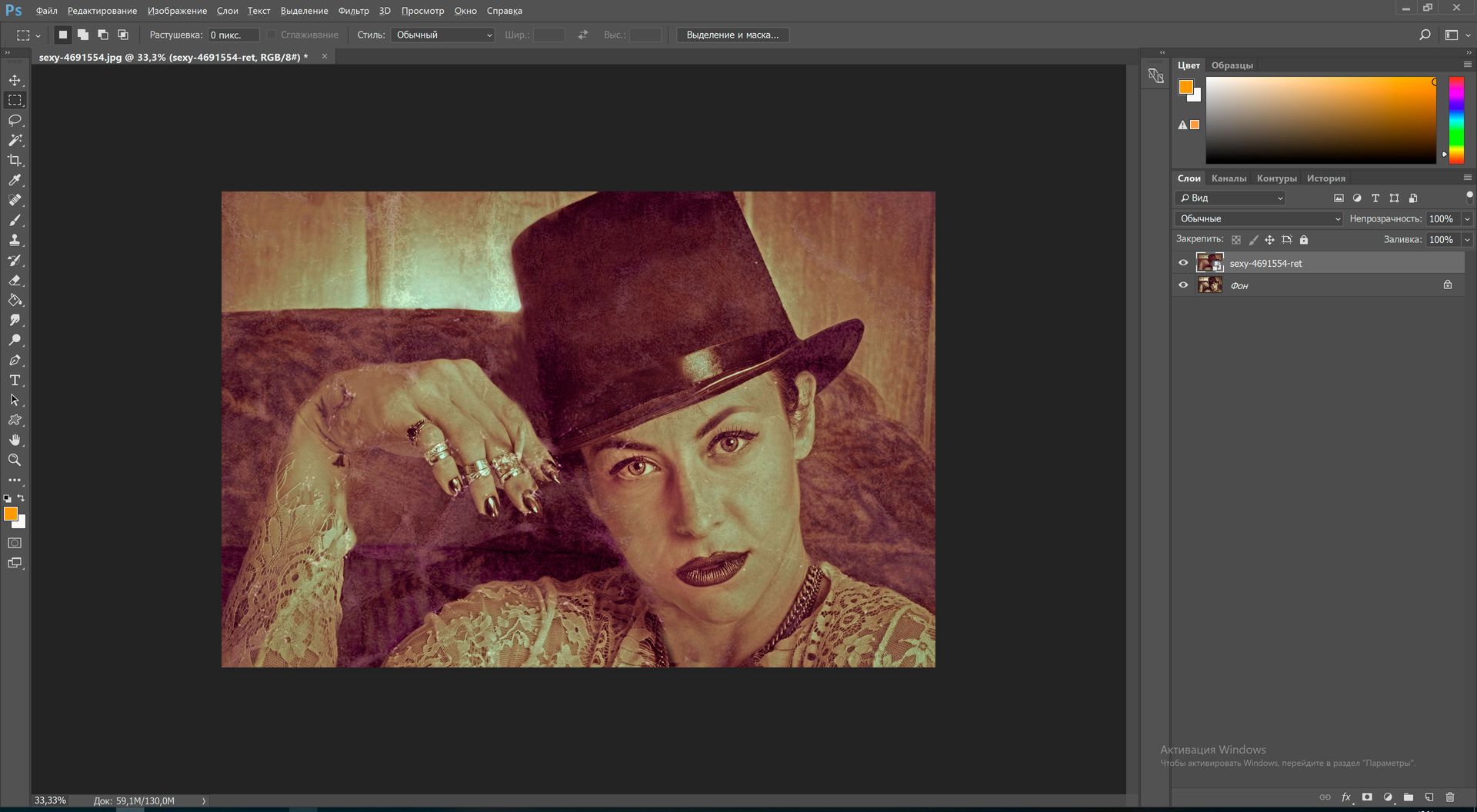
Если редактируемая фотография имеет оттенок сепии, можно добавить темный тон для его нейтрализации. Затем для редактирования контрастности используется корректирующий слой Levels.
Добавить цвет к фотографии можно также с помощью опции коррекции кривых. В этом случае выбор цвета для корректировки осуществляется посредством регулировки кривых желтого, пурпурного и голубого цветов.
Насколько хорош Adobe Photoshop
Pros:
Универсален и подходит для различных задач.
Предлагает расширенные функции, такие как слои и фильтры.
Широко используется профессионалами.
Cons:
Сложная кривая обучения.
Стоимость подписки.
Отсутствие встроенного ИИ для раскрашивания черно-белых фотографий